Стоит ли переходить на NTFS? И как это сделать?
Вопрос, конечно, интересный... NTFS из-за своей системы безопасности, вернее, из-за необходимости загружать специализированные службы, поддерживающие ее, работает несколько медленнее, чем FAT; кроме этого (и что даже важнее), NTFS занимает больше памяти, поэтому, если оперативной памяти меньше 128 мегабайт, переходить на NTFS не стоит. А вот если оперативки больше, то и впрямь стоит задуматься о преимуществах NTFS...
А теперь - о том, как перейти с FAT на NTFS и при не потерять данные. Во-первых, при установке WIndows XP это можно сделать автоматически - в соответствующий момент ответив утвердительно на соответствующий вопрос. Можно преобразовать FAT16 (или FAT32) в NTFS и позже - воспользовавшись командой CONVERT. Синтаксис этой команды такой:
convert [диск] /fs:ntfs [/v]
где V - параметр, позволяющий не гадать при следующей перезагрузке системы, идет конвертация или нет, а видеть соответствующие сообщения о происходящем процессе на экране.
Кроме встроенных средств Windows XP, для преобразования FAT в NTFS можно воспользоваться замечательной программой Partition Magic, позволяющей к тому же при необходимости выполнить и обратное преобразование - из NTFS в FAT, и тоже без потери данных.
Как поставить сразу несколько систем?
Наилучшим инструментом для разбиения диска является PartitionMagic от PowerQuest, сейчас доступна версия 8.0, которая умеет работать с дисками больше 160 Gb. Из установленной программы DOS версию можно взять создав загрузочные дискеты, причём если у вас есть уже загрузочная дискета (лучше чтобы она была сделана из Win98) то вам понадобится только вторая дискета. Если у вас есть только дистрибутив программы, то в папке Dosmake можно запустить Makedisk.bat для создания загрузочных дискет, а можно просто скопировать содержимое папки Disk2 на дискету. Запускается программа командой Pqmagic.exe
Для примера возьмём максимально сложный вариант, т.е. создаём три загрузочных раздела и один дополнительный, в котором создаём необходимое количество логических разделов.
Допустим, что первые два отформатированы в NTFS, на первом будет установлена Win2000, на втором WinXP и на третьем Win98 . У вас естественно могут быть свои варианты.
После разбивки делаем активным ЛЮБОЙ ЗАГРУЗОЧНЫЙ РАЗДЕЛ, перезагружаемся и УСТАНАВЛИВАЕМ ЛЮБУЮ ОС, которую захотим. Для тех кто не в курсе отмечу, что делая активным один из разделов, мы тем самым устанавливаем его индикатор загрузки в значение 0х80, он становится видимым, получает логическое имя С:, а остальные первичные разделы становятся невидимыми (hiden) и для того чтобы они стали бы тоже видимыми нужно воспользоваться настройками менеджера загрузки, большинство из них позволяют это сделать. Особенность семейства ОС Win2000/XP от WinME/9x заключается в том, что системный раздел (где установлена ОС) и загрузочный раздел могут не совпадать. Загрузочным становится тот из первичных разделов, который является активным, а вот в качестве системного можно выбрать любой, в том числе и логический. Для WinME/9x оба эти раздела должны совпадать.
После этого делаем активным другой раздел. Если не хотим каждый раз запускать pqmagic для этой цели, можно воспользоваться программами pqboot.exe (DOS версия ) или pqboot32.exe (консольная версия для Win32) или же нормальную Windows версию этой программы pqbw.exe. Все эти программы можно найти в папке проинсталлированной PartitionMagic 8.0. При запуске любой из этих программ на экране появляется пронумерованный список загрузочных разделов, предлагается указать цифрами тот, который после перезагрузки должен стать активным.
Делаем активным нужный нам раздел, перезагружаемся и устанавливаем следующую ОС. То же самое и с третьей системой. Ещё раз подчёркиваю, СТАВИТЕ В КАКОЙ УГОДНО ПОСЛЕДОВАТЕЛЬНОСТИ И В КАКОЙ УГОДНО РАЗДЕЛ. После этого устанавливаем какой-нибудь менеджер загрузки.
Если впоследствии возникнет необходимость отформатировать какой-либо из загрузочных разделов или же просто переустановить систему нужно деинсталлировать менеджер, сделать активным нужный раздел, перезагрузить компьютер и выполнить необходимые действия. После инсталляции вам придётся восстановить менеджер загрузки.
Вот и всё, как видите ничего сложного.
Менеджеры загрузки
Acronis OS Selector. Красивый графический интерфейс оформленный в духе WinXP, с большими функциональными возможностями, в том числе имеет встроенный DiskAdministrator – программа для редактирования разделов диска, аналог PartitionMagic. Возможность установки паролей на вход в систему. Как минус можно отметить, что все остальные загрузочные разделы становятся видимыми независимо от вашего желания. Ставится из DOS, дистрибутив – 3 дискеты. Для установки нужен хотя бы один раздел не NTFS.
BootMenu. Об этой программе я уже написал в начале статьи. Основное достоинство – супермаленькие размеры программы – 3Kb и её абсолютная бесплатность.
BootStar. Имеет DOS и Windows версии, обе программы помещаются на одну дискету. Интерфейс без изюминки, ничего особенного нет и в самой программе, но учтите что имеет функции работы с MBR, будьте осторожны.
Paragon BootManager. Имеет DOS и Windows версии, первая помещается на одну дискету. В первом случае программа независима от установленных ОС. Работает в текстовом режиме, правда с весёленькими разноцветными буквами. Есть возможность установки паролей на вход в систему (раздельно для каждой), возможность сделать видимыми по желанию скрытые разделы. На сегодняшний день я предпочитаю именно эту программу. Могу отметить один минус – программа бывает несовместима с некоторыми системными платами, ПК после инсталляции вообще не загружается и решается только деинсталляцией. Бывает это правда крайне редко.
PowerQuest BootMagic. Симпатичная программа, инсталлируется из Windows, к сожалению не из 2000/XP. Можно поставить пароль на загрузку, можно сделать видимыми другие первичные разделы. Можно использовать свой рисунок в качестве графического оформления вариантов загрузки. Очень простая в использовании, если никогда не пользовались менеджерами загрузки начните с этой программы.
SystemCommander. Наверное самая мощная из рассмотренных программ, огромное, даже в некотором роде избыточное количество настроек и возможностей, в том числе и по редактированию разделов, имеет мастер установки новых ОС и многое другое. Из минусов – несовместимость с некоторыми программами. Например не уживается с Wincommander и BestCrypt – после установки всех этих программ запуск Wincommander приводит к синему экрану.
Нужно отметить ещё одно замечательное свойство большинства менеджеров – автоматическое распознавание установленных ОС, в том числе и на дополнительных винчестерах.
Внимание! Будьте внимательны при работе с менеджерами загрузки, если предлагается создавать загрузочную (восстановительную) дискету, не пренебрегайте этим. Более того, желательно сделать копию главной загрузочной записи и таблицы разделов, например с помощью Rescue из Norton Utilities (к сожалению работает только из WinME/9x) или какой-либо аналогичной программой.
Что такое кластер, и какого размера он должен быть?
Кластер - минимальный размер места на диске, которое может быть выделено файловой системой для хранения одного файла. Определяется он, как правило, автоматически, при форматировании винчестера, по зависимости указанной в таблице:
|
Размер раздела |
Секторов в кластере |
Размер кластера |
|
< 512mб |
1 |
512 байт |
|
< 1024mб |
2 |
1K |
|
< 2048mб |
4 |
2K |
|
< 4096mб |
8 |
4K |
|
< 8192mб |
16 |
8K |
|
< 16384mб |
32 |
16K |
|
< 32768mб |
64 |
32K |
|
> 32768 MБ |
128 |
64K |
Небольшое исключение для системного раздела: если он меньше 2048МБ, то размер кластера, при использовании NTFS, всегда 512 байт.
Кроме этого, при конвертации Fat32 раздела в NTFS встроенной в XP утилиткой convert, размер кластера всегда будет 512 байт. Что бы избежать, придётся воспользоваться внешними программами, например Partition Magic.
Узнать размер кластера в XP можно несколькими способами. Во первых, можно зайти в Administrative Tools -> Computer Management -> Storage -> Disk Defragmenter. Выбрать нужный диск и нажать на Analyze. Через несколько секунд появится табличка, где есть три кнопки. Нажатие на View Report запускает окошко, в котором море информации про выбранный диск, в том числе и Cluster size.
Есть ещё один метод, который подходит не только для XP. Создаётся, или берётся готовый, маленький файлик размером от 1 байта до 500 байт. Нажимается на нём правая кнопка мыши, выбирается Properties. Смотрим на два пункта, Size и Size on disk. Size должен быть чем-то вроде 10 байт (или какой там размер он реально имеет), а Size on disk будет, к примеру, 4096 байт, что соответствует размеру кластера, т.е. 4K.
Размер кластера можно выбрать и самому, вручную, правда, только при форматировании. Делается это так: "format d: /A:size", где size это размер кластера в байтах. Однако существуют некоторые правила, которых следует придерживаться: во-первых, размер кластера должен быть кратен размеру физического сектора, то есть 512 байтам в подавляющем большинстве случаев; во-вторых, есть ограничения по количеству кластеров на разделе.
Кроме всего вышеперечисленного следует учитывать, что при размере кластера выше 4 килобайт на NTFS разделе не будут работать функции сжатия, встроенные в файловую систему.
Можно ли отконвеpтировать диск FAT32 в NTFS без потеpи данных?
1. Можно воспользоваться командой CONVERT том: /FS:NTFS [/V] Преобразование произойдет при следующей перезагрузке. Потери информации не при этом не будет, но нужно иметь в виду, что размер кластера после конвертации составит 512 байт, что не очень хорошо на больших разделах, кроме того, диск после конвертации будет сильно фрагментирован. Обратное преобразование (NTFS -> FAT) без потери данных средствами XP невозможно, потребуется отформатировать раздел заново.
2. Выполнить конвертацию также сможет программа Partition Magic. C NTFS 5 нормально работает, начиная с версии 6.0, но если использовать только загрузочную дискету, то подойдет и версия 5.01. Данная программа также позволяет выполнять обратное преобразование без потери данных и даже может менять размер кластера (к сожалению, только на FAT16 и FAT32). Partition Magic не работает с динамическими дисками, только с основными.
Что такое RAID и с чем его едят?
Если говорить очень простым языком, то RAID - это такая штука, которая позволяет операционной системе не знать, сколько дисков установлено в компьютере. Объединение хардов в RAID-массив - процесс, прямо противоположный разбиению единого пространства на логические диски: мы формирует один логический накопитель на основе нескольких физических. Для того чтобы сделать это, нам потребуется или соответствующий софт (об этом варианте мы даже говорить не будем - ненужная это вещь), или RAID-контроллер, встроенный в материнку, или отдельный, вставляемый в слот PCI либо PCI Express. Именно контроллер объединяет диски в массив, а операционная система работает уже не с HDD, а с контроллером, который ей ничего ненужного не сообщает.
А вот вариантов объединения нескольких дисков в один существует великое множество, точнее, около десяти.
Какими бывают RAID?
Самый простой из них - JBOD (Just a Bunch of Disks). Два винчестера склеены в один последовательно, информация записывается сначала на один, а затем на другой диск без разбиения ее на куски и блоки. Из двух накопителей по 200 Гбайт мы делаем один на 400 Гбайт, работающий практически с той же, а в реальности с чуть меньшей скоростью, что и каждый из двух дисков.
JBOD является частным случаем массива нулевого уровня, RAID-0. Встречается также другой вариант названия массивов этого уровня - stripe (полоска), полное наименование - Striped Disk Array without Fault Tolerance. Этот вариант тоже предполагает объединение n дисков в один с объемом, увеличенным в n раз, но диски объединяются не последовательно, а параллельно, и информация на них записывается блоками (объем блока задает пользователь при формировании RAID-массива).
То есть в случае, если на два накопителя, входящие в массив RAID-0, нужно записать последовательность цифр 123456, контроллер разделит эту цепочку на две части - 123 и 456 - и первую запишет на один диск, а вторую - на другой. Каждый диск может передавать данные… ну, пусть со скоростью 50 Мбайт/с, а суммарная скорость двух дисков, данные с которых берутся параллельно, составляет 100 Мбайт/c. Таким образом, скорость работы с данными должна увеличиться в n раз (реально, конечно, рост скорости меньше, так как потери на поиск данных и на передачу их по шине никто не отменял). Но этот прирост дается не просто так: при поломке хотя бы одного диска информация со всего массива теряется.
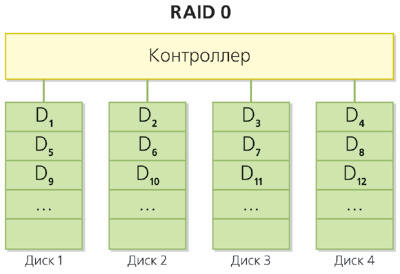
RAID-массив нулевого уровня. Данные разбиваются на блоки и раскидываются по дискам. Контроля четности и резервирования нет.
То есть никакой избыточности и никакого резервирования нет и в помине. Считать этот массив RAID-массивом можно лишь условно, тем не менее он очень популярен. Мало кто задумывается о надежности, ее ведь никак не измеришь бенчмарками, зато все понимают язык мегабайт в секунду. Это не плохо и не хорошо, просто такое явление есть. Ниже мы поговорим о том, как и рыбку съесть, и надежность сохранить.
Кстати, дополнительный минус stripe-массива заключается в его непереносимости. Я не имею в виду то, что он плохо переносит какие-то отдельные виды пищи или, к примеру, хозяев. На это ему наплевать, но перенести куда-то сам массив - это целая проблема. Даже если притащить к другу оба диска и драйверы контроллера в придачу, не факт, что они определятся как один массив и данными удастся воспользоваться. Более того, известны случаи, когда простое подключение (без записи чего-либо!) stripe-дисков к "неродному" (отличному от того, на котором формировался массив) контроллеру приводило к порче информации в массиве. Не знаем, насколько эта проблема актуальна сейчас, с появлением современных контроллеров, но все же советуем быть аккуратнее.

RAID-массив первого уровня из четырех дисков. Диски разбиты на пары, на накопителях внутри пары хранятся одинаковые данные.
Первый по-настоящему "избыточный" массив (и первый появившийся на свет RAID) - RAID-1. Его второе название - mirror (зеркало) - объясняет принцип работы: все отведенные под массив диски разбиваются на пары, а информация считывается и записывается сразу на оба диска. Получается, что у каждого из дисков в массиве есть точная копия. В такой системе возрастает не только надежность хранения данных, но и скорость их чтения (читать можно сразу с двух винчестеров), хотя скорость записи остается такой же, как и у одного накопителя.
Как можно догадаться, объем такого массива будет равен половине суммы объемов всех входящих в него винчестеров. Минус такого решения - хардов нужно в два раза больше. Но зато надежность этого массива реально даже не равна двойной надежности одиночного диска, а намного выше этого значения. Выход из строя двух винчестеров в течение… ну, скажем, суток маловероятен, если в дело не вмешался, к примеру, блок питания. В то же время любой здравомыслящий человек, увидев, что один диск в паре вышел из строя, тут же его заменит, и даже если сразу после этого отдаст концы второй диск, информация никуда не денется.
Как видите, и у RAID-0, и у RAID-1 есть свои недостатки. А как бы от них избавиться? Если у вас есть минимум четыре винчестера, вы можете создать конфигурацию RAID 0+1. Для этого массивы RAID-1 объединяются в массив RAID-0. Или наоборот, иногда создают массив RAID-1 из нескольких массивов RAID-0 (на выходе получится RAID-10, единственное преимущество которого - меньшее время восстановления данных при выходе одного диска из строя).
Надежность такой конфигурации из четырех винчестеров равна надежности массива RAID-1, а скорость фактически такая же, как у RAID-0 (реально она, скорее всего, будет чуть ниже из-за ограниченных возможностей контроллера). При этом одновременный выход из строя двух дисков не всегда означает полную потерю информации: это произойдет лишь в случае, если сломаются диски, содержащие одни и те же данные, что маловероятно. То есть если четыре диска разбиты на пары 1-2 и 3-4 и пары объединены в массив RAID-0, то лишь одновременная поломка дисков 1 и 2 или 3 и 4 приведет к потере данных, в то время как в случае безвременной кончины первого и третьего, второго и четвертого, первого и четвертого или второго и третьего винчестеров данные останутся в целости и сохранности.
Однако главный недостаток RAID-10 - высокая стоимость дисков. Все-таки цену четырех (минимум!) винчестеров маленькой не назовешь, особенно если реально нам доступен объем лишь двух из них (о надежности и о том, сколько она стоит, как мы уже говорили, мало кто думает). Большая (100%-я) избыточность хранения данных дает о себе знать. Все это привело к тому, что в последнее время популярность приобрел вариант массива под названием RAID-5. Для его реализации необходимо три диска. Помимо самой информации, контроллер складирует на накопителях массива еще и блоки контроля четности.
Не будем вдаваться в подробности работы алгоритма контроля четности, скажем только, что он позволяет в случае потери информации на одном из дисков восстановить ее, используя данные четности и живые данные с других дисков. Блок четности имеет объем одного физического диска и равномерно распределяется по всем винчестерам системы так, что потеря любого диска позволяет восстановить информацию с него с помощью блока четности, находящегося на другом диске массива. Информация же разбивается на большие блоки и записывается на диски поочередно, то есть по принципу 12-34-56 в случае с трехдисковым массивом.
Соответственно, общий объем такого массива - это объем всех дисков минус емкость одного из них. Восстановление данных, разумеется, происходит не мгновенно, но зато такая система имеет высокую производительность и запас надежности при минимальной стоимости (для массива объемом 1000 Гбайт нужно шесть дисков по 200 Гбайт). Впрочем, производительность такого массива все равно будет ниже скорости stripe-системы: при каждой операции записи контроллеру нужно обновлять еще и индекс четности.
RAID-0, RAID-1 и RAID 0+1, иногда еще RAID-5 - этими уровнями чаще всего исчерпываются возможности десктопных RAID-контроллеров. Более высокие уровни доступны лишь сложным системам, основой для которых служат SCSI-винчестеры. Однако счастливые обладатели SATA-контроллеров с поддержкой Matrix RAID (такие контроллеры встроены в южные мосты ICH6R и ICH7R от компании Intel) могут воспользоваться преимуществами массивов RAID-0 и RAID-1, имея всего два диска, а те, у кого есть плата с ICH7R, могут объединить RAID-5 и RAID-0, если у них есть четыре одинаковых накопителя.
Как это реализуется на практике? Разберем более простой случай с RAID-0 и RAID-1. Допустим, вы купили два харда по 400 Гбайт. Вы разбиваете каждый из накопителей на логические диски объемом 100 Гбайт и 300 Гбайт. После этого с помощью зашитой в BIOS утилиты Intel Application Accelerator RAID Option ROM вы объединяете 100-гигабайтные разделы в stripe-массив (RAID-0), а 300-гигабайтные - в массив Mirror (RAID-1). Теперь на быстрый диск объемом 200 Гбайт можно складывать, скажем, игрушки, видеоматериал и другие данные, требующие высокой скорости дисковой подсистемы и притом не очень важные (то есть те, о потере которых вы не будете очень сильно жалеть), а на зеркалируемый 300-гигабайтный диск вы перемещаете рабочие документы, архив почты, служебный софт и другие жизненно необходимые файлы. При выходе из строя одного диска вы лишаетесь того, что было размещено на массиве stripe, но данные, размещенные вами на втором логическом диске, дублируются на оставшемся накопителе.
Объединение уровней RAID-5 и RAID-0 подразумевает то, что часть объема четырех дисков отведена под быстрый stripe-массив, а другая часть (пусть это будут 300 Гбайт на каждом диске) приходится на блоки данных и блоки четности, то есть вы получаете один сверхбыстрый диск объемом 400 Гбайт (4 х 100 Гбайт) и один надежный, но менее быстрый массив объемом 900 Гбайт 4 х 300 Гбайт минус 300 Гбайт на блоки четности.
Как видите, технология эта крайне перспективна, и будет неплохо, если ее поддержат другие производители чипсетов и контроллеров. Очень уж заманчиво иметь на двух дисках массивы разных уровней, быстрые и надежные.
Вот, пожалуй, и все виды RAID-массивов, которые применяются в домашних системах. Однако в жизни вам могут встретиться RAID-2, 3, 4, 6 и 7. Так что давайте все-таки посмотрим, что это за уровни такие.
RAID-2. В массива такого типа диски делятся на две группы - для данных и для кодов коррекции ошибок, причем если данные хранятся на n дисках, то для складирования кодов коррекции необходимо n-1 дисков. Данные записываются на соответствующие винчестеры так же, как и в RAID-0, они разбиваются на небольшие блоки по числу дисков, предназначенных для хранения информации. Оставшиеся диски хранят коды коррекции ошибок, по которым в случае выхода какого-либо винчестера из строя возможно восстановление информации. Метод Хемминга давно применяется в памяти типа ECC и позволяет на лету исправлять мелкие однобитовые ошибки, если они вдруг возникнут, а если ошибочно будут переданы два бита, это будет обнаружено опять-таки с помощью систем контроля четности. Впрочем, держать ради этого громоздкую структуру из почти двойного количества дисков никому не хотелось, и этот вид массива не получил распространения.
Структура массива RAID-3 такова: в массиве из n дисков данные разбиваются на блоки размером 1 байт и распределяются по n-1 дискам, а еще один диск используется для хранения блоков четности. В RAID-2 для этой цели стояло n-1 дисков, но большая часть информации на этих дисках использовалась только для коррекции ошибок на лету, а для простого восстановления в случае поломки диска достаточно меньшего ее количества, хватает и одного выделенного винчестера.
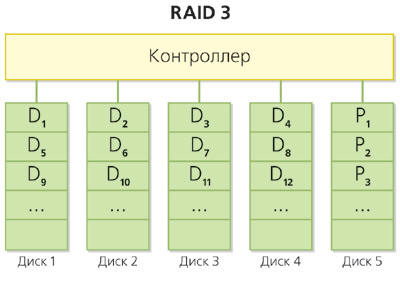
RAID третьего уровня с отдельным диском для хранения информации о четности. Резервирования нет, но данные восстановить можно.
Соответственно, отличия RAID-3 от RAID-2 очевидны: невозможность коррекции ошибок на лету и меньшая избыточность. Преимущества таковы: скорость чтения и записи данных высока, а для создания массива требуется совсем немного дисков, всего три. Но массив этого типа хорош только для однозадачной работы с большими файлами, так как наблюдаются проблемы со скоростью при частых запросах данных небольшого объема.

Массив пятого уровня отличается от RAID-3 тем, что блоки четности равномерно разбросаны по всем дискам массива.
RAID-4 похож на RAID-3, но отличается от него тем, что данные разбиваются на блоки, а не на байты. Таким образом, удалось "победить" проблему низкой скорости передачи данных небольшого объема. Запись же производится медленно из-за того, что четность для блока генерируется при записи и записывается на единственный диск. Используются массивы такого типа очень редко.
RAID-6 - это тот же самый RAID-5, но теперь на каждом из дисков массива хранятся два блока четности. Таким образом, при выходе двух дисков из строя информация все еще может быть восстановлена. Разумеется, повышение надежности привело к уменьшению полезного объема дисков и к увеличению минимального их количества: теперь при наличии n дисков в массиве общий объем, доступный для записи данных, будет равен объему одного диска, умноженному на n-2. Необходимость вычисления сразу двух контрольных сумм определяет второй недостаток, унаследованный RAID-6 от RAID-5, - низкую скорость записи данных.
RAID-7 - зарегистрированная марка компании Storage Computer Corporation. Структура массива такова: на n-1 дисках хранятся данные, один диск используется для складирования блоков четности. Но добавилось несколько важных деталей, призванных ликвидировать главный недостаток массивов такого типа: кэш данных и быстрый контроллер, заведующий обработкой запросов. Это позволило снизить количество обращений
к дискам для вычисления контрольной суммы данных. В результате удалось значительно повысить скорость обработки данных (кое-где в пять и более раз).

Массив уровня RAID 0+1, или конструкция из двух массивов RAID-1, объединенных в RAID-0. Надежно, быстро, дорого.
Прибавились и новые недостатки: очень высокая стоимость реализации такого массива, сложность его обслуживания, необходимость в бесперебойнике для предотвращения потери данных в кэш-памяти при перебоях питания. Массив такого типа вы вряд ли встретите, а если вдруг где увидите его, пишите нам, мы тоже с удовольствием на него посмотрим.
Создание массива
Надеюсь, с выбором типа массива вы уже справились. Если на вашей плате есть RAID-контроллер, вам ничего, кроме нужного количества дисков и драйверов этого самого контроллера, не понадобится. Кстати, имейте в виду: есть смысл объединять в массивы только диски одинакового объема, причем лучше одной модели. С дисками разного объема может отказаться работать контроллер, и, скорее всего, вы сможете задействовать лишь часть большого диска, равную по объему меньшему из дисков. Кроме того, даже скорость stripe-массива будет определяться скоростью самого медленного из дисков. И мой вам совет: не пытайтесь сделать RAID-массив загрузочным. Это возможно, но в случае возникновения каких-либо сбоев в системе вам придется нелегко, так как восстановление работоспособности будет сильно затруднено. Кроме того, опасно размещать несколько систем на таком массиве: почти все программы, отвечающие за выбор ОС, убивают информацию из служебных областей винчестера и, соответственно, портят массив. Лучше выбрать иную схему: один диск - загрузочный, а остальные объединены в массив.
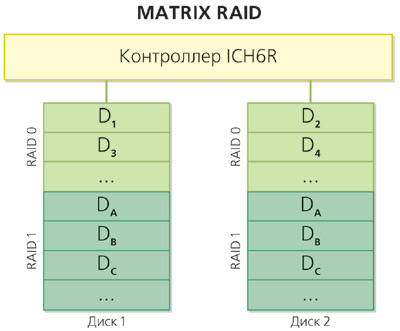
Matrix RAID в действии. Часть объема дисков используется массивом RAID-0, оставшуюся часть пространства забирает массив RAID-1.
Каждый RAID-массив начинается с BIOS RAID-контроллера. Иногда (только в случае с интегрированными контроллерами, да и то не всегда) он встроен в основной BIOS материнки, иногда расположен отдельно и активируется после прохождения самотестирования, но в любом случае вам туда надо. Именно в BIOS задаются нужные параметры массива, а также размеры блоков данных, используемые винчестеры и так далее. После того как вы все это определите, достаточно будет сохранить параметры, выйти из BIOS и вернуться в операционную систему.
Там обязательно нужно установить драйверы контроллера (как правило, дискета с ними прилагается к материнке или к самому контроллеру, но они могут быть записаны на диск с другими драйверами и служебным софтом), перезагрузиться, и все, массив готов к работе. Можете разбивать его на логические диски, форматировать и заполнять данными. Помните только о том, что RAID не панацея. Он спасет вас от потери данных при гибели винчестера и минимизирует последствия такого исхода, но не спасет от скачков напряжения в сети и сбоев некачественного блока питания, который убивает оба диска сразу, без оглядки на их "массивность".
Пренебрежительное отношение к качественному питанию и температурному режиму дисков может существенно сократить срок жизни HDD, бывает, все диски массива выходят из строя, а все данные оказываются безвозвратно потерянными. В частности, современные винчестеры (в особенности IBM и Hitachi) очень чувствительны к каналу +12 В и не любят даже малейшего изменения напряжения на нем, так что перед закупкой всего оборудования, необходимого для построения массива, стоит проверить соответствующие напряжения и при необходимости включить новый БП в список покупок.
Питание жестких дисков, равно как и всех остальных комплектующих, от второго блока питания, на первый взгляд, реализуется просто, но в такой схеме питания немало подводных камней, и нужно сто раз подумать, прежде чем решиться на такой шаг. С охлаждением все проще: необходимо лишь обеспечить обдув всех винчестеров, плюс не ставьте их вплотную друг к другу. Простые правила, но, к сожалению, соблюдают их не все. И случаи, когда оба диска в массиве умирают одновременно, нередки.
Кроме того, RAID не отменяет необходимости регулярно изготавливать резервные копии данных. Зеркалирование зеркалированием, но если вы случайно испортите или сотрете файлы, второй диск вам никак не поможет. Так что делайте бэкап всякий раз, когда вы можете его делать. Это правило действует вне зависимости от наличия RAID-массивов внутри ПК.
Так что, are you RAIDy? Да? Отлично! Только в погоне за объемом и скоростью не забудьте другую пословицу: "Заставь дурака Богу молиться, он и лоб расшибет". Крепких вам дисков и надежных контроллеров!
Ценовая выгода шумного RAID
RAID - это хорошо даже без оглядки на деньги. Но давайте посчитаем цену простейшего stripe-массива объемом 400 Гбайт. Два диска Seagate Barracuda SATA 7200.8 по 200 Гбайт каждый обойдутся вам примерно в $230. RAID-контроллеры встроены в большинство материнских плат, то бишь мы получаем их бесплатно.
В то же время 400-гигабайтный диск той же модели стоит $280. Разница - $50, и на эти деньги можно приобрести мощный блок питания, который вам, несомненно, понадобится. Я уж не говорю о том, что производительность составного "диска" при более низкой цене будет почти вдвое выше производительности одного винчестера.
Проведем теперь подсчет, ориентируясь на общий объем 250 Гбайт. Дисков по 125 Гбайт не существует, так что возьмем два винчестера по 120 Гбайт. Цена каждого диска - $90, цена одного 250-гигабайтного винчестера - $130. Что ж, при таких объемах за производительность приходится платить. А если взять 300-гигабайтный массив? Два диска по 160 Гбайт - примерно $200, один на 300 Гбайт - $170… Опять не то. Получается, что выгоден RAID только при использовании дисков очень большого объема.

